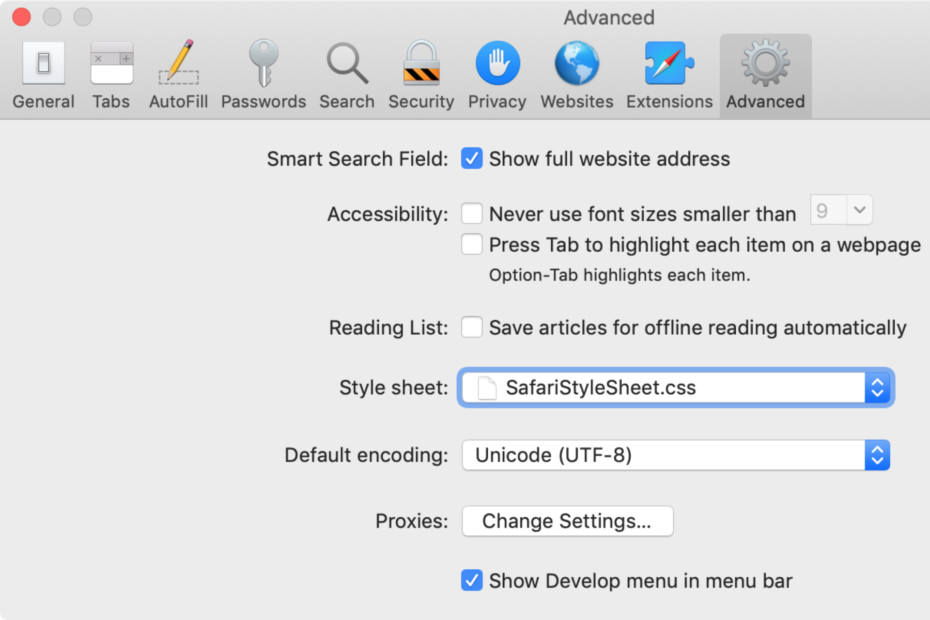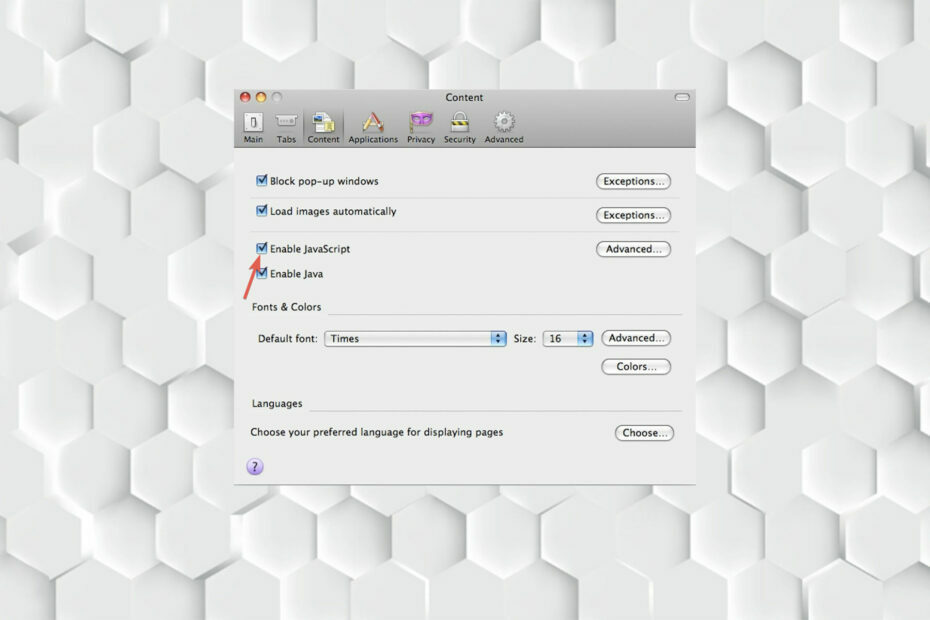- Możesz pobrać Safari w systemie Windows 11 i uruchomić go, ale najnowsze wersje nie są zgodne z najnowszą platformą komputerową.
- Aby zainstalować Safari w systemie Windows 11, musisz pobrać kreatora konfiguracji dla wersji 5.1.7.
- Safari 5.1.7 zawiera nowatorską kartę Top Sites, która wyświetla skróty miniatur do najczęściej odwiedzanych witryn.
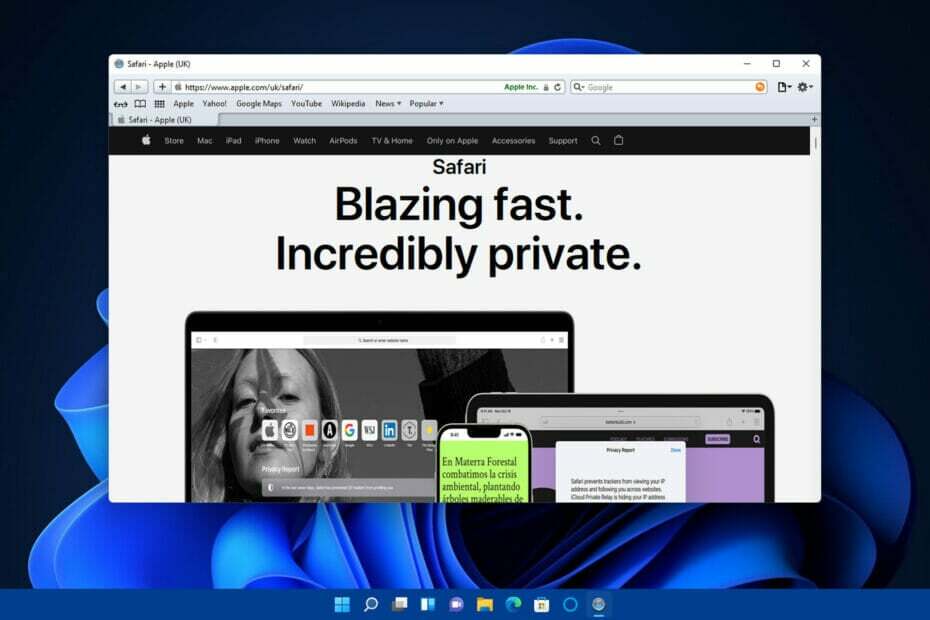
XZAINSTALUJ KLIKAJĄC POBIERZ PLIK
To oprogramowanie będzie utrzymywać Twoje sterowniki w stanie gotowości, chroniąc w ten sposób przed typowymi błędami komputera i awariami sprzętu. Sprawdź teraz wszystkie sterowniki w 3 prostych krokach:
- Pobierz poprawkę sterownika (zweryfikowany plik do pobrania).
- Kliknij Rozpocznij skanowanie znaleźć wszystkie problematyczne sterowniki.
- Kliknij Zaktualizuj sterowniki aby uzyskać nowe wersje i uniknąć nieprawidłowego działania systemu.
- DriverFix został pobrany przez 0 czytelników w tym miesiącu.
Safari to domyślna przeglądarka dla wszystkich urządzeń Apple. Duże A twierdzi, że jego przeglądarka jest najszybsza na świecie. Apple chwali się, że Safari jest o 50 procent szybsze niż Google Chrome, czyli przeglądarka, z której większość użytkowników korzysta na komputerach z systemem Windows.
Poza tym Apple twierdzi, że przeglądarka Safari jest również bardziej energooszczędna niż jej główni rywale. Popatrz na to Artykuł na temat Safari kontra Opera aby zobaczyć to samemu.
Strona internetowa Safari mówi, że możesz przeglądać 30 minut dłużej na laptopach i urządzeniach mobilnych z tą przeglądarką niż Chrome, Edge i Firefox.
Tak więc Safari jest niewątpliwie silną alternatywą dla Chrome, Firefox i Edge. Wielu użytkowników bez wątpienia chciałoby zainstalować i wypróbować Safari na komputerach z systemem Windows 11. Możesz to zrobić, ale jest mały haczyk.
Czy przeglądarka Safari jest zgodna z systemem Windows 11?
Safari jest zgodna tylko z systemem Windows 11 do pewnego momentu. Apple zaprzestało obsługi systemu Windows dla swojej flagowej przeglądarki w 2012 roku. Dlatego duże A od jakiegoś czasu nie wypuściło wersji przeglądarki Safari, z której można korzystać na platformach Windows.
Mimo to nadal możesz korzystać z najnowszej wersji Safari dla systemu Windows na najnowszej platformie komputerowej firmy Microsoft. Przeglądarka Safari 5.1.7 to stara wersja, która działa dobrze w systemie Windows 11. Ponieważ jednak nie jest tak nowy, nie oczekuj, że będzie znacznie szybszy niż Chrome i spółka.
Niemniej jednak nawet ta przestarzała wersja przeglądarki Safari zawiera kilka fajnych funkcji, których nie znajdziesz w Google Chrome. Dlatego nadal warto zajrzeć do tej przeglądarki. W ten sposób możesz pobrać i zainstalować Safari w systemie Windows 11.
Jak mogę pobrać i zainstalować Safari w systemie Windows 11?
1. Pobierz Safari
-
Otwórz stronę pobierania Safari.
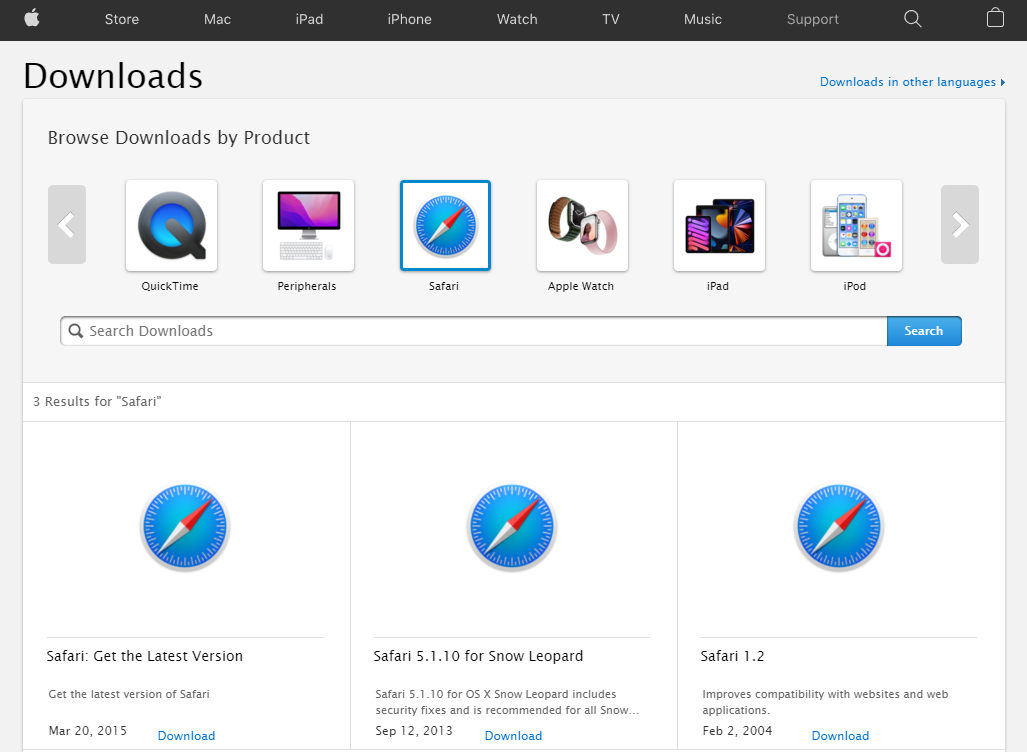
- Kliknij Pobierać na tej stronie.
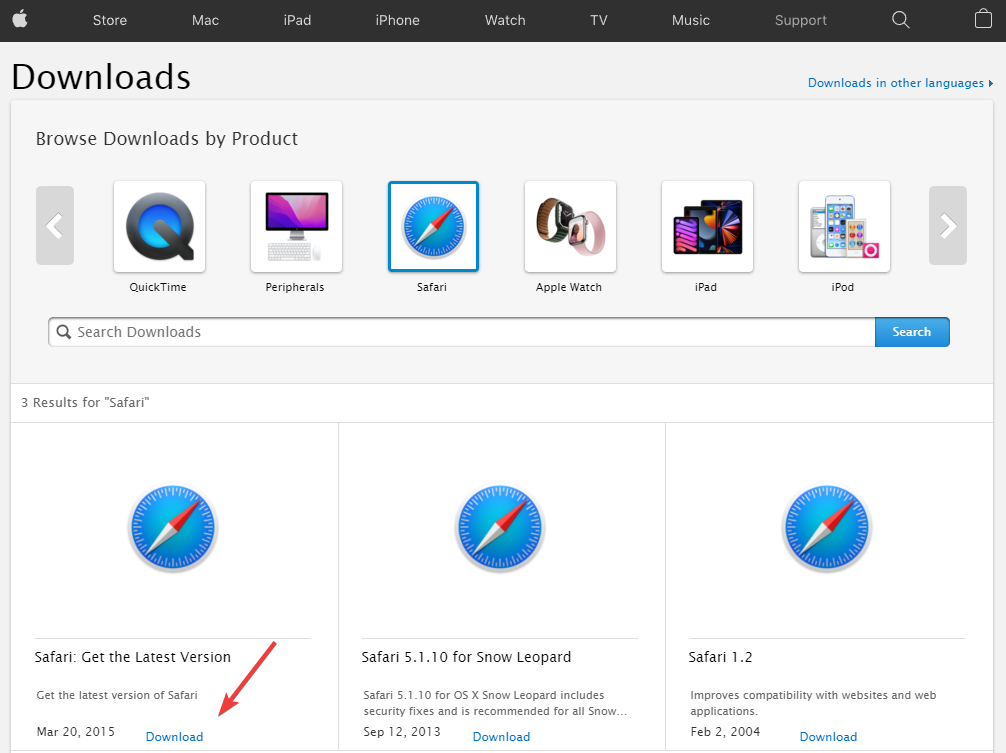
- Jeśli Twoja przeglądarka nie jest skonfigurowana do automatycznego pobierania dla użytkownika Pliki do pobrania folder, musisz wybrać katalog, w którym chcesz zapisać plik. Następnie naciśnij Ratować przycisk.
2. Zainstaluj Safari w Windows 11
- Po pobraniu Safari's Kreator konfiguracji, Kliknij Przeglądarka plików przycisk paska zadań.
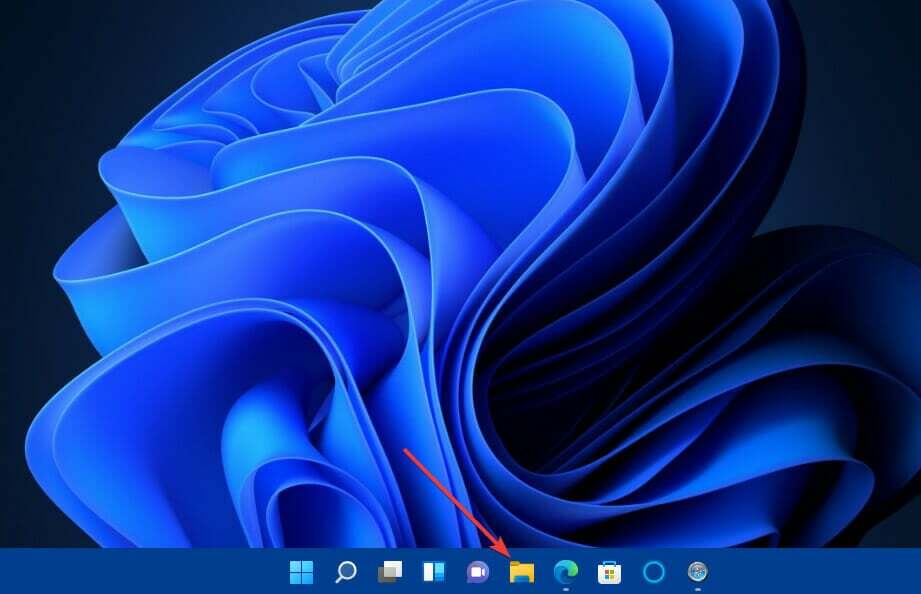
- Otwórz folder, w którym zapisałeś pobrany instalator w Przeglądarka plików.
- Następnie kliknij dwukrotnie SafariSetup.exe by otworzyć jego okno.
- Kliknij Następny aby wyświetlić szczegóły umowy licencyjnej.
- Wybierz zgadzam się na warunki Przycisk radiowy.
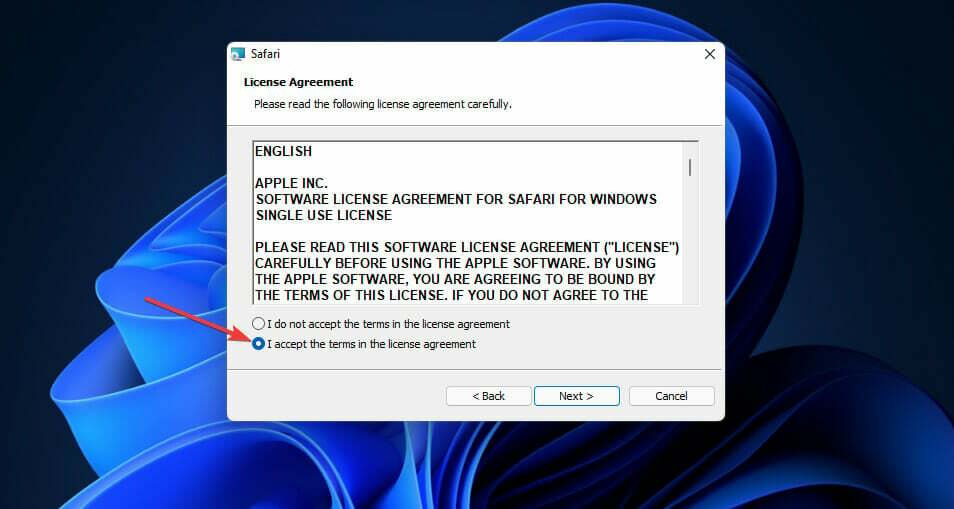
- Następnie wybierz opcje instalacji pokazane bezpośrednio zgodnie z preferencjami. Zauważ, że Bonjour nie jest wymagane w Safari.
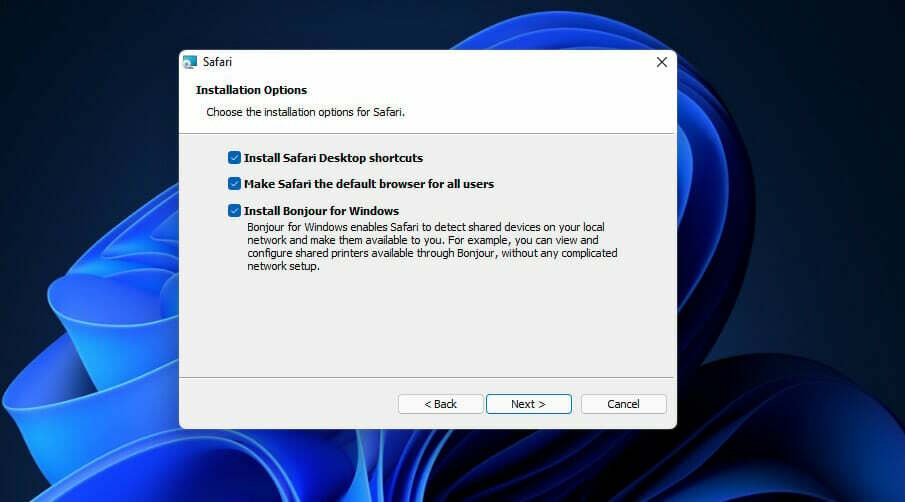
- Kliknij Zmiana, aby wybrać alternatywny folder instalacyjny dla Safari, jeśli wolisz. Alternatywnie można zainstalować oprogramowanie w określonym katalogu domyślnym.
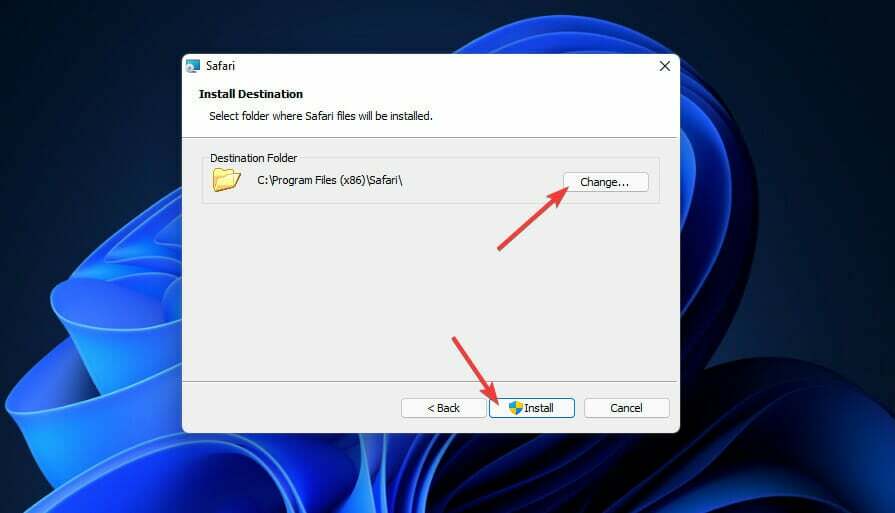
- wciśnij zainstalować i kliknij tak w monitach UAC.
- Po zainstalowaniu przeglądarki Safari wybierz Otwórz Safari po zamknięciu instalatora pole wyboru.
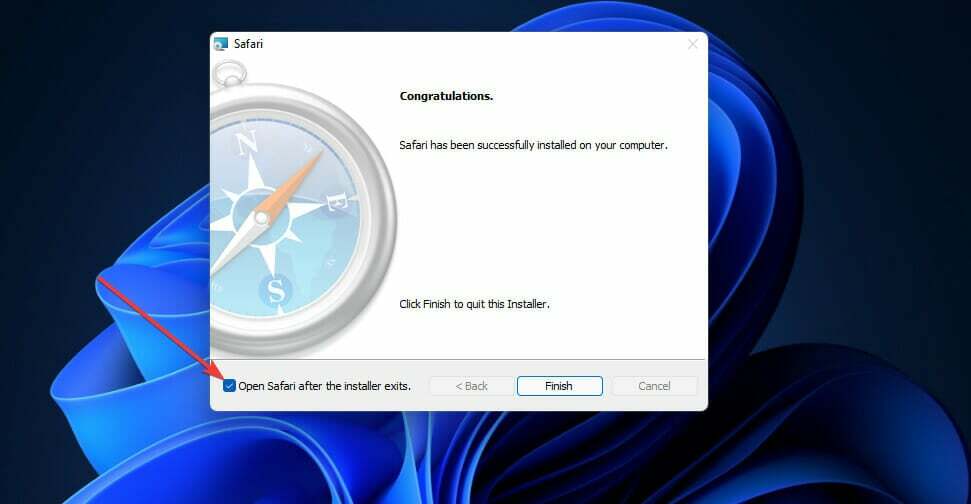
- Wybierz Skończyć opcja.
Jakie są najlepsze funkcje w Safari 5.1.7?
Po zainstalowaniu i uruchomieniu Safari w systemie Windows 11 możesz odkryć niektóre z jego najlepszych funkcji. Jego wyróżniającą cechą jest jego Najpopularniejsze strony na karcie, która wyświetla najczęściej odwiedzane witryny. Kliknij Pokaż najlepsze witryny, aby wyświetlić tę kartę.

Aby dodać nową witrynę do tej karty, kliknij Edytować przycisk. Następnie wprowadź adres URL witryny, którą chcesz tam dodać w pasku adresu, ale nie naciskaj Wchodzić. Kliknij lewym przyciskiem ikonę małej kuli ziemskiej po lewej stronie adresu witryny i przeciągnij adres URL na miniaturę na Najpopularniejsze strony strona.
Safari ma Lista do przeczytania funkcja, która jest jak dodatkowy pasek boczny zakładek dla stron internetowych. Kliknij Pokaż listę czytelniczą przycisk, aby go otworzyć. Następnie otwórz stronę internetową, którą chcesz dodać do tego paska bocznego, i kliknij Dodaj stronęprzycisk.

Porada eksperta: Niektóre problemy z komputerem są trudne do rozwiązania, zwłaszcza jeśli chodzi o uszkodzone repozytoria lub brakujące pliki systemu Windows. Jeśli masz problemy z naprawieniem błędu, twój system może być częściowo uszkodzony. Zalecamy zainstalowanie Restoro, narzędzia, które przeskanuje twoją maszynę i zidentyfikuje przyczynę usterki.
Kliknij tutaj aby pobrać i rozpocząć naprawę.
Safari Pasek zakładek zawiera również nowe podglądy miniatur stron. Aby go wyświetlić, kliknij Pokaż wszystkie zakładki opcja po lewej stronie przeglądarki. Następnie klikaj strony z zakładkami, aby przeglądać ich miniatury podglądu.

Możesz także dostosować pasek narzędzi adresu URL przeglądarki Safari. Aby to zrobić, kliknij Wyświetl menu w prawym górnym rogu okna przeglądarki. Następnie wybierzDostosuj pasek narzędzi aby wyświetlić okno na zrzucie, które możesz zobaczyć poniżej:

Po otwarciu tego okna możesz przeciągać i upuszczać przyciski do iz paska narzędzi, aby je dostosować. Kliknij lewym przyciskiem przyciski w tym oknie, aby przeciągnąć je na pasek adresu URL. Możesz także przeciągnąć przyciski znajdujące się już na pasku narzędzi do okna, aby je usunąć. Kliknij Zrobione aby zapisać zmiany.
Możesz nawet dostęp do zablokowanych stron internetowych w Safari. Sztuczka polegająca na zmianie ustawień Kontroli rodzicielskiej jest idealna dla użytkowników komputerów Mac.
Czy mogę w jakiś sposób korzystać z najnowszych wersji Safari w systemie Windows 11?
Jedynym sposobem wypróbowania oprogramowania Apple, które nie jest zgodne z systemem Windows 11, jest zainstalowanie oprogramowania do wirtualizacji. Zwróć uwagę, że umożliwia korzystanie z różnych systemów operacyjnych w systemie Windows. Dzięki temu możesz cieszyć się nowszymi wersjami Safari dla platform Mac w oprogramowaniu do wirtualizacji.
Istnieje wiele narzędzi oprogramowania do wirtualizacji dostępnych dla platform Windows. VMware Workstation, VirtualBox i Hyper-V to trzy przyzwoite pakiety wirtualizacji, z których można korzystać w systemie Windows 11.
Nasz przewodnik po oprogramowaniu do wirtualizacji zawiera dalsze szczegóły dotyczące tych pakietów maszyn wirtualnych. Mimo że przewodnik mówi o oprogramowaniu Windows 10, działa doskonale również z nowym systemem operacyjnym.
Jednak bez oprogramowania do wirtualizacji będziesz musiał zadowolić się Safari 5.1.7 w systemie Windows 11. Może to być stara wersja, ale mimo to zawiera dobre opcje nawigacji do przeglądania stron internetowych. Tylko nie oczekuj zbyt wiele od przestarzałej wersji przeglądarki, która ma ponad pięć lat.
Co więcej, jeśli zmienisz zdanie i zdecydujesz się wycofanie z Windows 11 do Windows 10, pamiętaj, że możesz pobierz i zainstaluj przeglądarkę Safari dla systemu Windows 10 też.
Ogólnie rzecz biorąc, instalacja Safari w systemie Windows 11, który ma minimalne wymagania systemowe, jest szybka i łatwa. Jeśli chcesz wypróbować oprogramowanie Apple na komputerze z systemem Windows, sprawdź Safari 5.1.7.
Czy już to zrobiłeś? Powiedz nam w sekcji komentarzy poniżej i zacznijmy dyskusję.
 Nadal masz problemy?Napraw je za pomocą tego narzędzia:
Nadal masz problemy?Napraw je za pomocą tego narzędzia:
- Pobierz to narzędzie do naprawy komputera ocenione jako świetne na TrustPilot.com (pobieranie rozpoczyna się na tej stronie).
- Kliknij Rozpocznij skanowanie aby znaleźć problemy z systemem Windows, które mogą powodować problemy z komputerem.
- Kliknij Naprawić wszystko rozwiązać problemy z opatentowanymi technologiami (Ekskluzywny rabat dla naszych czytelników).
Restoro zostało pobrane przez 0 czytelników w tym miesiącu.